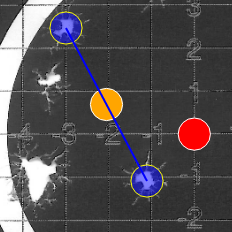Maintenant que le groupe est défini, on peut marquer les impacts. Il faut utiliser le nouveau bouton:

Comme d'habitude...cliquer sur le bouton, cliquer l'endroit de l'impact, confirmer avec "ok".
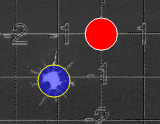
(l'impact marqué est le plus proche du point de visée)
Dès qu'un 2ème impact est marqué, deux éléments additionnels appairaissent sur l'image: